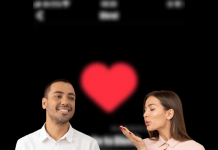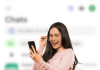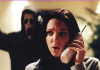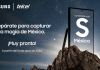El Huawei P10 es, sin lugar a duda, uno de los mejores teléfonos inteligentes de este año. Entre sus increíbles características se encuentran una cámara que toma fotografías con aspecto profesional. Además, posee carga rápida, un poderoso procesador y la posibilidad de desbloquearlo con tu huella digital. Sin embargo, este equipo tiene mucho, mucho más bajo su manga. Aquí, un montón de trucos y funciones que debes conocer y aprovechar del Huawei P10.
Si aún no tiene tu Huawei P10, corre al Centro de Atención a Clientes Telcel más cercano a ti ¡YA! Podrás adquirir el equipo en Amigo Kit o con uno de los Planes Telcel Max Sin Límite para recibir increíbles beneficios.
Nota relacionada: Watch, el YouTube de Facebook ya está aquí
Para tomar un screenshot
Al igual que muchos dispositivos, sólo debes presionar el botón de bloqueo y el de bajar volumen al mismo tiempo para hacer una captura de pantalla. Cuando escuches el “clic” y veas que la pantalla se “achica”, ya habrás tomado el Screeshot.
Transmite tu pantalla a otro dispositivo
Tu Huawei P10 posee una función en la que puedes pasar todo lo que ves en él a otra pantalla (como la de tu TV). Para hacer esto, únicamente debes hacer lo siguiente:
- Dirígete a “Configuración” y después busca “Asistencia Inteligente”.
- Allí tendrá la opción de dar tap en “Pantalla Múltiples”.
- El teléfono buscará dispositivos a los que pueda conectarse automáticamente.
Acceso rápido a la cámara
Bastará con deslizar tu dedo de la esquina inferior derecha de la pantalla hacia arriba para que la cámara se abra rápidamente aún cuando tu teléfono esté bloqueado.
Nota relacionada: ¡Llega a México el Galaxy S8 rosa!
Fotos en blanco y negro
Recordemos que el Huawei P10 posee una cámara trasera dual. Siendo una de ellas monocromática, tienes la posibilidad de tomar fotos en blanco y negro de excelente calidad. Entra a la cámara de tu equipo y desliza tu dedo de izquierda a derecha sobre el display. Cuando se abra el menú, sólo debes dar tap sobre la opción que dice “monocromático” y ¡voilà!
Tu huella para desbloquear
Esta es una manera más segura de tener tu teléfono y, además, es más rápido acceder a él si la tienes activa. Para poder bloquear tu móvil con tu huella digital, primero es necesario que lo bloquees con un NIP o patrón. Solo en caso de que por alguna razón no puedas desbloquearlo con tu dedo.
Para activar el bloqueo con huella digital, tienes que dirigirte a “Configuración” y luego a “ID de Huella Digital”. Configura tu patrón o password y luego elige el dedo que usarás para desbloquear tu móvil y guárdalo dejándolo sobre el sensor hasta que sea almacenada tu huella.
Bye llamadas y mensajes indeseados
Afortunadamente, Huawei ya cuenta con su propio filtro de llamadas y mensajes. Gracias a esto, no será necesario que descargues ninguna otra app ni que realices procesos complicados. Para que los usuarios que te molestan o te generan problemas ya no puedan comunicarse contigo, solo debes ir a “Configuración”, después a “Seguridad y Privacidad” y finalmente entrar a “Filtro de acoso”.
Nota relacionada: Aprende a elegir el smartphone que te conviene
Añade password a tus apps
Esta es probablemente una de las funciones más cool del equipo. También sin necesidad de aplicaciones externas, puedes poner una contraseña en las app que desees. Ya sea la de tu banco o las de mensajería instantánea o incluso en tus redes sociales, puedes activar que se solicite un password cada vez que quieras ingresar a ellas.
Para ello, ve directo a “Configuración”, luego a “Seguridad y Privacidad” y de ahí a “Bloqueo de Aplicaciones”. Al ingresar, podrán elegir la lista de apps a las que deseas ponerles contraseña y ya. Fácil y rápido.
Elige el diseño de tu pantalla de inicio
Para que tus aplicaciones no se vean de la misma manera aburrida de siempre, puedes cambiar la manera en las que se organizan. Hacerlo es tan sencillo que, literalmente, solo debes realizar dos pasos: ir a “Configuración” y luego a “Estilo de la pantalla principal”.
Para descansar la vista
Huawei P10 posee una función que cambia la temperatura de color de su pantalla para que puedas dormir cómodamente incluso si usaste el celular hasta muy tarde. Para activarla, ve a “Configuración”, “Pantalla” y por último, “Descanso visual”.
Aprovecha la carga rápida
Gracias a su increíble tecnología, este equipo puede recargar su pila al 100% en aproximadamente una hora. Sin embargo, por seguridad, este modo únicamente se activará si el celular está conectado a la corriente eléctrica con el cargador que trae incluido. Si usas otro que no sea el suyo, la carga rápida se desactivará para evitar futuros inconvenientes en la batería.
Nota relacionada: Cámbiate a Telcel, ¡Es muy sencillo!
Dile qué hacer con tu voz
Si estás haciendo alguna actividad que te impide usar las manos (como cocinar), esta función es la respuesta a tus plegarias. Para activarla, tienes que entrar a “Configuración”, después ir a “Asistencia Inteligente” y por último a “Asistencia por voz” y ¡listo!
Más espacio de almacenamiento
Otra de las maravillas del Huawei P10 es que posee la habilidad de liberar espacio de almacenamiento. Sí, sin necesidad de aplicaciones externas y sin borrar ningún archivo. Para ello, solo tienes que ir a “Configuración”, después dar tap sobre “Memoria” y finalmente seleccionar “Liberador de Espacio”.